아이폰 단축어 사용법 설정 방법
안녕하세요. 김자쿠입니다.
오늘은 아이폰 단축어를 활용한 설정방법에 대해 알아보도록 하겠습니다.
iOS12에서 처음 생긴 아이폰 단축어는 말그대로 단축어를 통해 여러단계의 앱이용 절차를 하나의 단계로 줄여서 아이폰 사용을 효율적으로 가능하게끔 도와주는 기능입니다. 아이폰 단축어는 직접 만들수도 있지만, 단축어 갤러리에서 만들어진 단축어를 사용할 수도 있습니다. iOS13부터는 외부 단축어까지 활용할 수 있어 단축어 모임 사이트를 이용할 경우 보다 효율적으로 단축어 사용법을 익힐 수 있습니다.
외부에서 만들어 놓은 단축어 사용법
외부에서 만들어 놓은 단축어의 사용법은 다음과 같습니다.
먼저 iOS앱스토어에서 단축어를 검색하고 다운로드 해줍니다. 다운로드한 단축어를 실행한 후에 사진 우측 아래쪽에 위치한 갤러리를 터치해줍니다. 외부에서 다운받은 파일은 신뢰할 수 없는 단축어이기 때문에 한 번은 실행해주어야 합니다. 처음 단축어 앱을 사용하면 나의 단축어는 비워져 있는 상태이기 때문에 단축어 갤러리에서 제공하는 단축어 중 하나를 추가해서 실행해줘야 합니다.
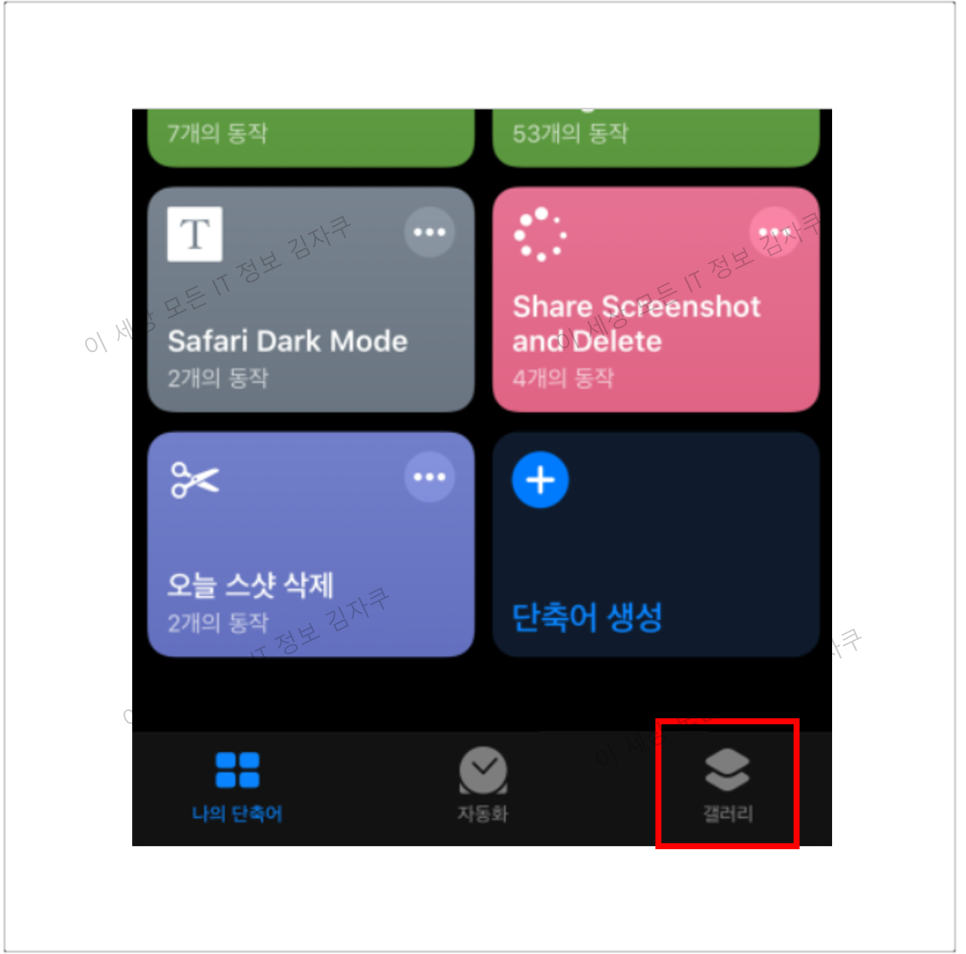
아래의 단축어는 예시입니다. 미팅메모 생성, 읽기모드만 보이시겠지만, 이외에도 다운받을 수 있는 단축어 사이트는 많습니다. 필요한 단축어를 다운받고 이에 대한 설정과 사용법을 숙지하신 후 추가해줘야 합니다.
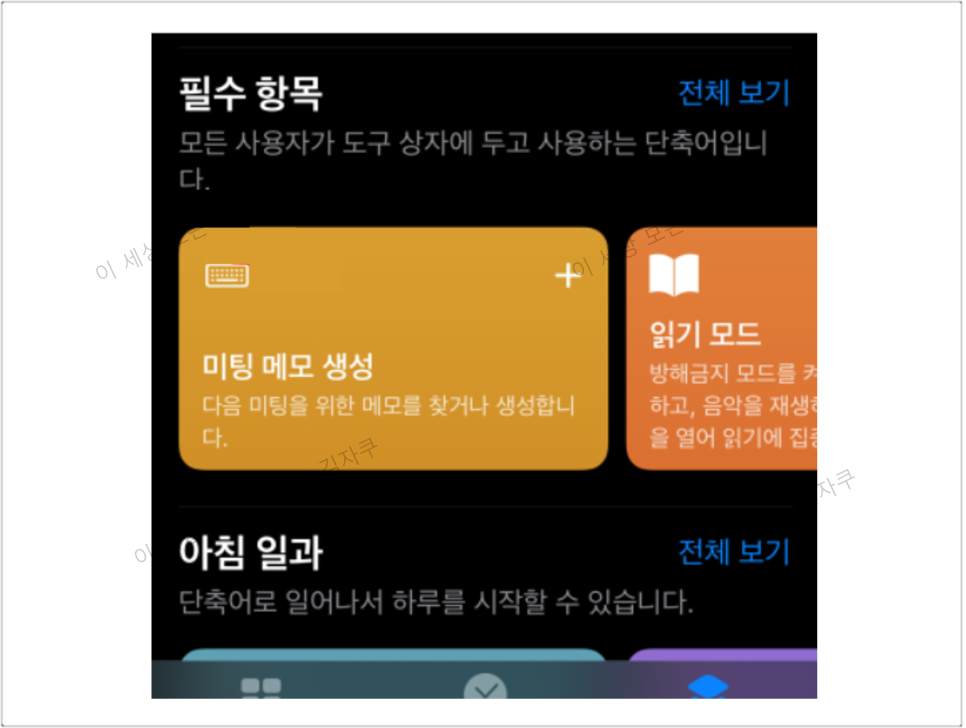
저는 미팅메모 생성 단축어를 추가 하였습니다.
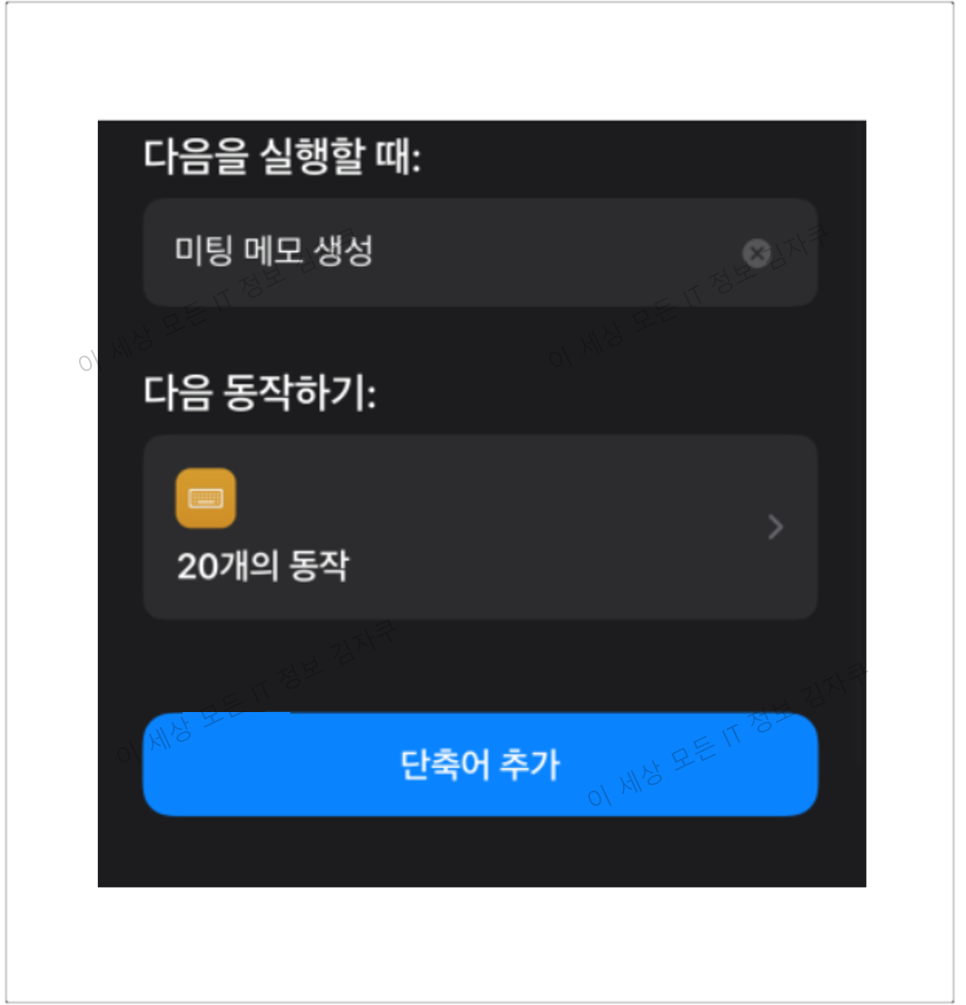
그럼 위쪽에 단축어 생성에 공란이었던 란이 미팅 메모 생성으로 채워졌습니다. 해당 부분을 터치하면 단축어는 실행됩니다.
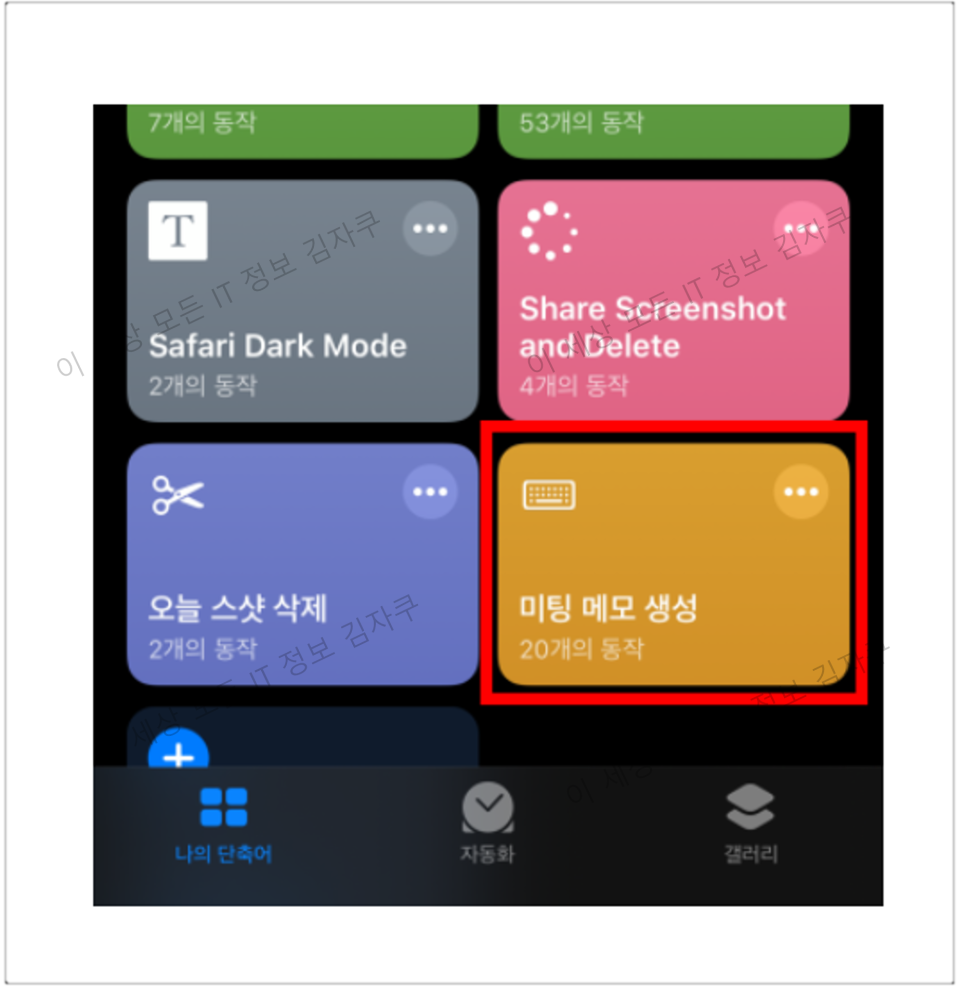
앞서 말씀드렸듯 단축어를 한 번도 실행하지 않았다면 실행을 하셔도 해당 버튼을 터치할 수 없습니다. 따라서 설정에서 [신뢰하지 않는 단축어 허용]을 활성화 해준 후 단축어를 실행해야하는 점 꼭 기억해두시길 바랄게요!!
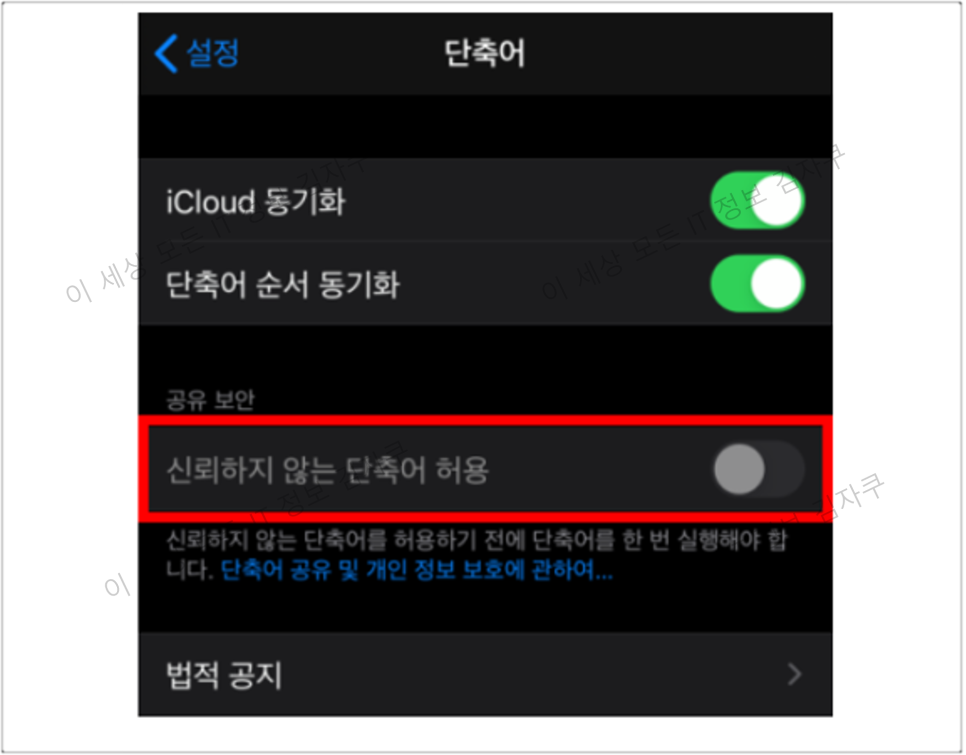
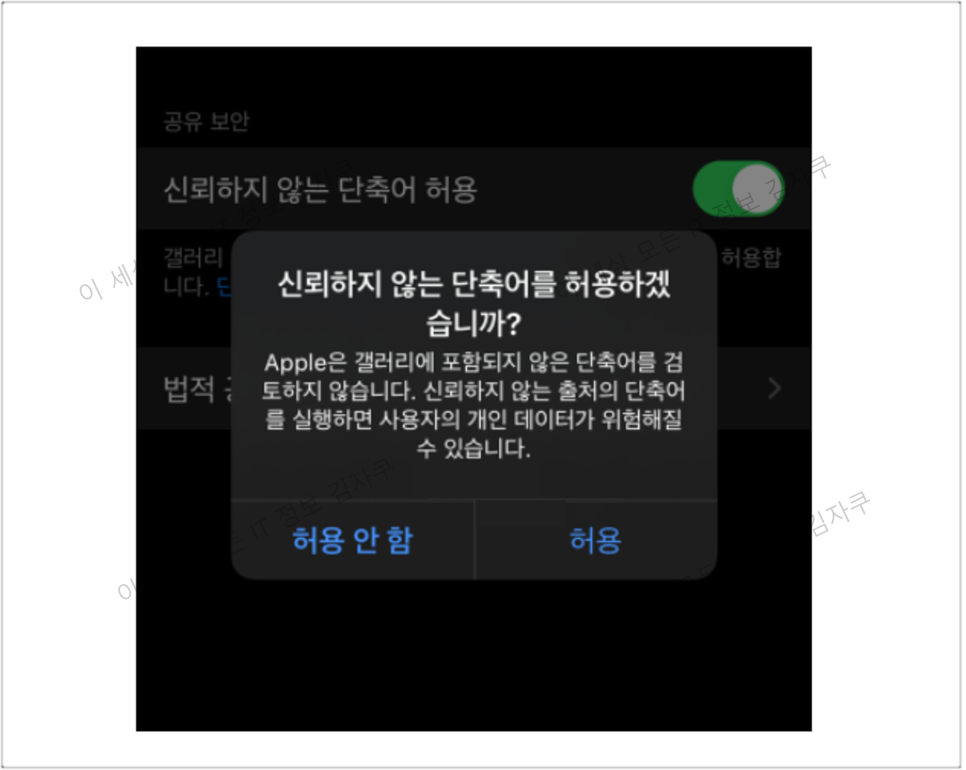
마치면서
간단한 단축어를 만드는 것은 재미도 있고, 비교적 쉬운편이기는 하나, 보다 효율적이고 복잡한 단축어의 경우 직접 만들 때보다 시간이 많이 소요될 수 있습니다. 따라서, 검색엔진에 아이폰 단축어 사이트를 검색하시어 ( 1.shortcutsgallery, 2. shareshortcuts, 3. routinehub) 단축어를 다운로드 하실 경우 보다 쉽고 단축어 설정이 가능하고, 이를 통해 아이폰을 효보다 효율적으로 이용하실 수 있을 것으로 판단됩니다.
부족한 글 읽어주셔서 감사합니다. 행복하세요.
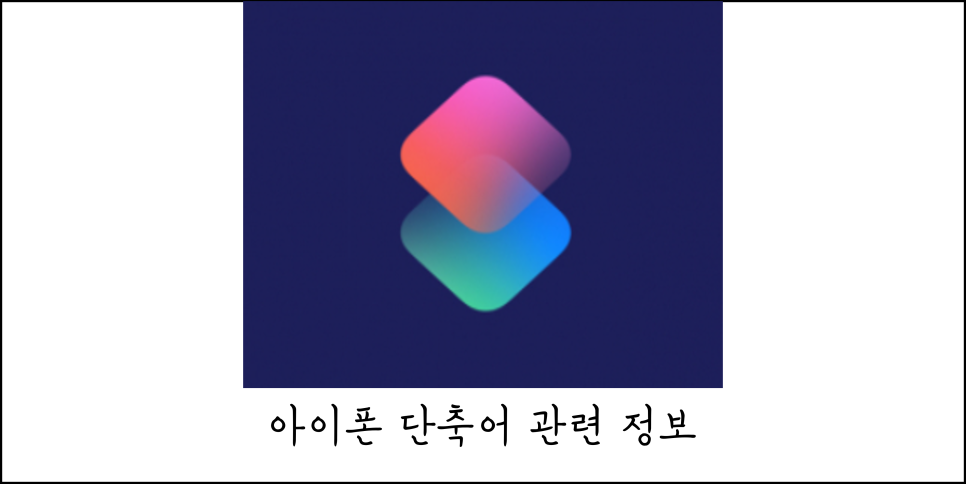
#아이폰단축어